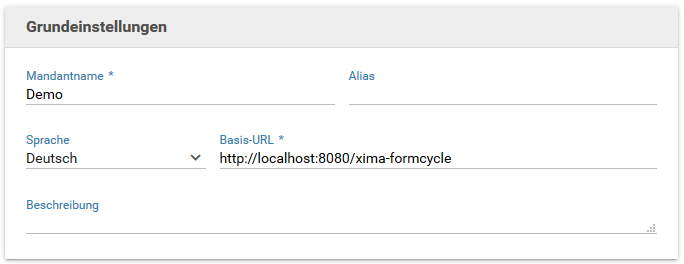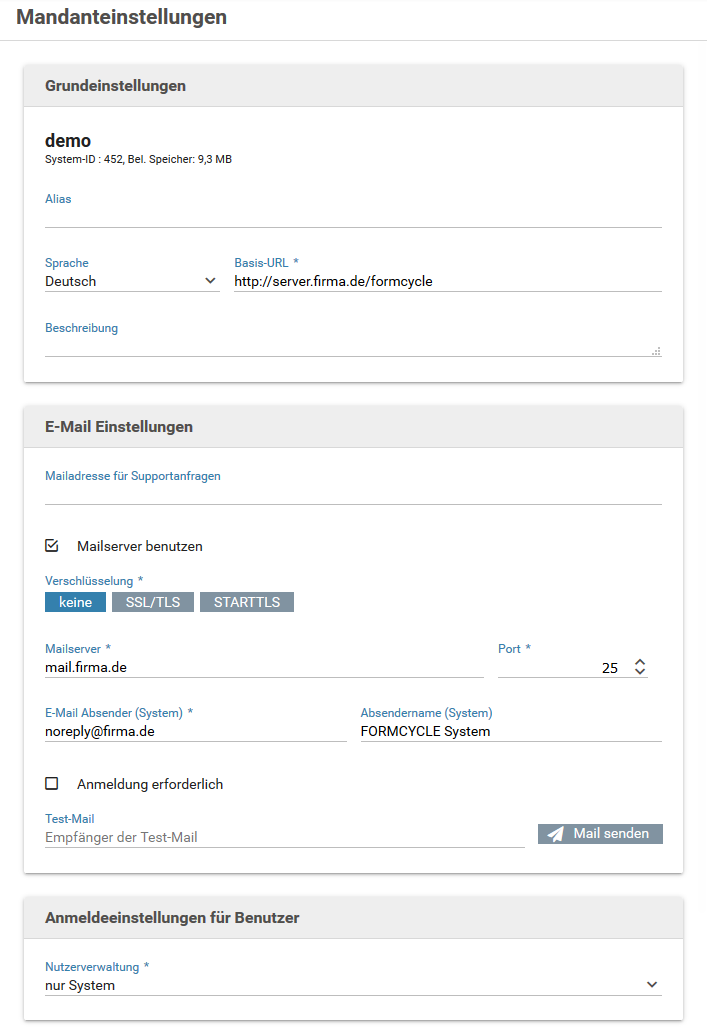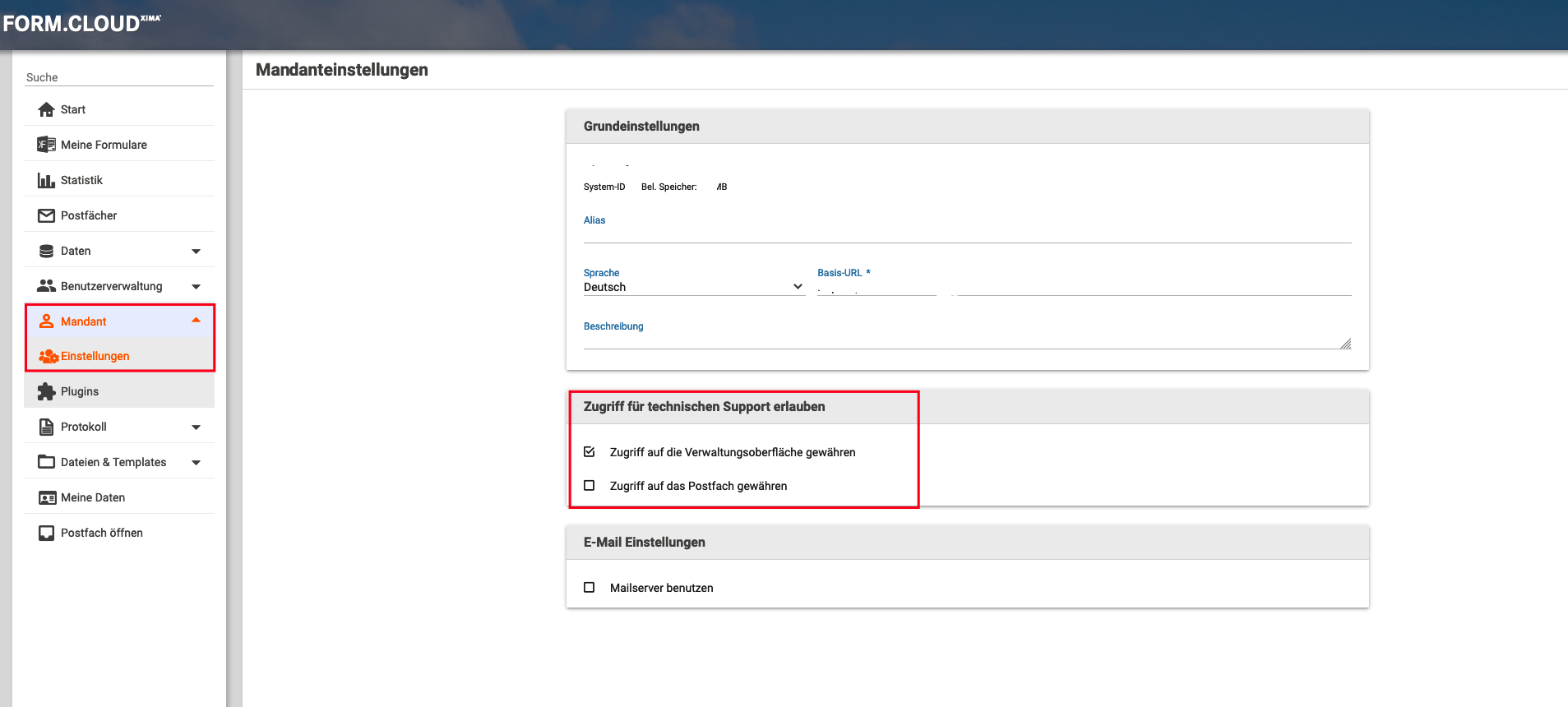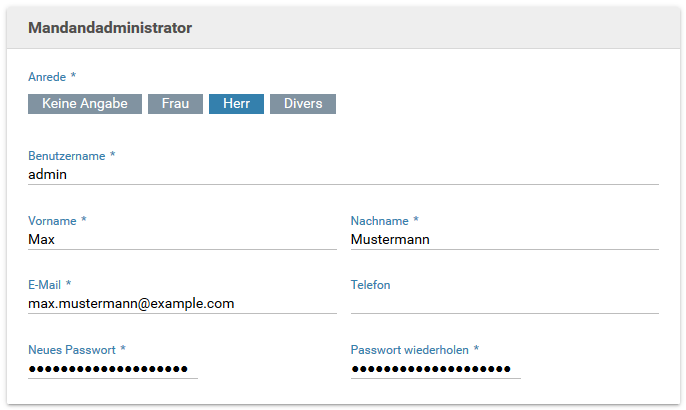Mandanten
Ein Mandant ist eine eigenständige Instanz mit eigenen Formularen, Benutzern, Gruppen, Postfächern, Status, Mailserver etc. Die Anzahl der Mandaten, die angelegt werden können, richtet sich nach der Lizenz. Das Anlegen eines Mandanten kann nur der sogenannte Superadministrator bzw. sadmin vornehmen. Für den Betrieb des Xima® Formcycle-Servers ist mindestens ein Mandant erforderlich.
Mandant anlegen
Klicken Sie auf die Schaltfläche Neu.
Mandantname
Vergeben Sie einen Namen für den Mandanten. Der Name darf nur Buchstaben, Zahlen, Punkte oder Bindestriche enthalten.
Der gewählte Mandantname ist auch Teil des Anmeldenamens der Systembenutzer. Ist der Mandantname z.B. xima.de und der Benutzername mustermann, so ist der Anmeldename: mustermann@xima.de
Beispiele für gültige und ungültige Mandantnamen
Weitere Einstellungen
Diese Einstellungen können auch später geändert werden und sind im Abschnitt zu Mandanteinstellungen genauer erläutert.
Mandanteinstellungen
Grundeinstellungen
Mandantname
Der Name des Mandaten, wie er beim Anlegen des Mandanten vergeben wurde. Zusätzlich werden auch noch die systeminterne ID und der insgesamt durch den Mandanten belegte Speicher angezeigt.
Alias
Ein Aliasname für den Mandanten. Dieser Aliasname kann etwa im Formularlink benutzt werden, etwa in der Form https://formcycle.eu/form/provide/mandant/myform. Siehe auch Veröffentlichen.
Sprache
Standardsprache, falls keine Sprache beim Formularaufruf spezifiziert wurde.
Diese Einstellung hat keinen Einfluss auf die Sprache der Verwaltungsoberfläche. Diese wird automatisch vom Browser ermittelt oder beim Login selbst gewählt.
Basis-URL
Über die Basis-URL werden die Aufruf-URL der Formulare erzeugt. Diese URL sollte daher von den Formularbenutzern erreichbar sein.
Als Beispiel sei die Basis-URL http://pro.formcloud.de/formcycle
Die Aufruf-URL eines Formular würde dann so aussehen: http://pro.formcloud.de/formcycle/form/alias/<Mandant Id>/<Name des Formulars>
Beschreibung
Beschreibung des Mandanten
6.2.0+ Maximale Anzahl an Formularen
Diese Einstellung kann nur der Superadministrator bzw. sadmin einer Cloud-Installation sehen und verändern. Diese Zahl gibt die maximale Anzahl an Formularen an, die gleichzeitig online geschaltet werden können. Bei einer Anzahl von "0" wird die default Anzahl aus der Lizenz verwendet.
6.2.0+ Maximale Anzahl an Einladungen
Diese Einstellung kann nur der Superadministrator bzw. sadmin sehen und verändern. Diese Zahl gibt die maximale Anzahl an Einladungen an, die in einem Einladungsschritt versendet werden können. Eine Anzahl von "-1" bedeutet unendlich viele Einladungen. Bei einer Anzahl von "0" wird die default Anzahl verwendet (Cloud Demo Mandanten: 10, Cloud Mandanten: 100, alle anderen: unendlich).
Support-Einstellungen
- Zugriff auf die Verwaltungsoberfläche gewähren
- In manchen Fällen kann der Support nur unterstützen, wenn er Zugriff auf die Verwaltungsoberfläche erhält. Dies tritt vor allem dann auf, wenn Konfigurationseinstellungen geprüft werden. Der Zugriff kann nur von einem Mandantadministrator freigeschaltet werden.
- Zugriff auf das Postfach gewähren
- Nach der Aktivierung wird zusätzlich die Möglichkeit bereitgestellt, den Zugriff auch auf das Postfach zu gewähren. Es ist hier zu beachten, dass beim Zugriff auf das Postfach auch personenbezogene Daten eingesehen werden könnten. Zugriff sollte nur dann gewährt werden, wenn es unbedingt notwendig ist. Nach Beendigung des Supportdienstleitung sollte der Zugriff wieder komplett gesperrt werden.
E-Mail Einstellungen
Mailadresse für Supportanfragen
Die E-Mail-Adresse, an die Support-Anfragen versendet werden. Standardmäßig wird die E-Mail-Adresse verwendet, wie sie für das gesamte System festgelegt wurde. Diese Einstellungen steht nicht zur Verfügung, falls der Systemadministrator dies nicht erlaubt hat.
Mailserver benutzen
Es sollte für den Mandanten ein E-Mail-Server konfiguriert werden. Wird dies nicht getan, so wird der System-E-Mail-Server verwendet, falls dieser verfügbar ist. Falls kein System-E-Mail-Server vorhanden ist, können keine E-Mails versendet werden, selbst wenn ein mandantspezifischer E-Mail-Server eingerichtet wurde.
Ist kein E-Mail-Server verfügbar, so stehen folgende Funktionen nicht zur Verfügung:
- Passwort vergessen
- Passwort zurücksetzen (Es wird keine Mail mit dem Passwort an den Benutzer versendet.)
- Aktionen vom Typ E-Mail in der Status- und Aktionsverabeitung
Nach dem Anwählen der Option Mailserver benutzen können folgende Optionen gesetzt werden:
- Verschlüsselung
- Art der Verschlüsselung, die für die Kommunikation mit dem Mail-Server verwendet werden soll.
- Mailserver
- Geben Sie den Mailserver an, der E-Mails für diesen Mandanten versendet. E-Mails werden von Aktionen der Statusverwaltung und von der Benutzerverwaltung versendet.
- Port
- Sollte der Standardport (SMTP) abweichend vom Port 25 sein, geben Sie hier den entsprechenden Port an.
- Anmeldung erforderlich
- Erfordert der Mailserver eine Anmeldung, geben Sie hier die entsprechenden Daten ein.
- E-Mail Absender (System)
- Geben Sie hier eine gültige E-Mail-Adresse ein. Diese E-Mail-Adresse wird als Sendeadresse für System-E-Mails (z.B. Passwort vergessen) verwendet.
- Absendername (System)
- Geben Sie hier den Namen an, welcher für System-E-Mails verwendet werden soll.
Anmeldeeinstellungen für Benutzer
Zur Auswahl stehen folgende Möglichkeiten.
- nur System
- Benutzer werden ausschließlich intern über die Benutzerverwaltung verwaltet.
- nur LDAP
- Es können nur Benutzer aus einem LDAP verlinkt werden.
- LDAP und System
- Beim Anlegen neuer Benutzer kann ausgewählt werden, ob der Benutzer aus einem LDAP verlinkt oder intern angelegt wird.
Ändern der Anmeldeeinstellung
Die Änderung der Einstellung ist jederzeit möglich. Stellen Sie nach der Änderung sicher, dass evtl. nicht mehr berechtigte Benutzer manuell gelöscht werden und keine sogenannten Datenleichen im System vorhanden sind.
- Wechsel von System auf LDAP und System
- Wechsel von System auf LDAP
- Alle bestehenden Benutzer bleiben im System und können sich wie gewohnt anmelden.
- Wechsel von LDAP und System auf System
- Wechsel von LDAP auf System
- Alle LDAP Benutzer sind noch in der Benutzerverwaltung referenziert, können sich jedoch nicht mehr anmelden. Wenn dauerhaft keine Verbindung mehr zum LDAP hergestellt werden soll, löschen Sie die nicht verwendeten Benutzer manuell.
Mandandadministrator
Beim Anlegen eines Mandanten wird automatisch ein Mandantadministrator angelegt. In diesem Bereich werden allgemeine Informationen des Mandantadministrators eingegeben. Er steht nur beim Anlegen eines Mandanten zur Verfügung. Die Mandantadministrators kann auch später in Benutzerverwaltung verwaltet werden.
- Benutzername
Es sind nur Buchstaben und Zahlen bei der Eingabe erlaubt.
- Anrede, Vorname, Nachname, E-Mail, Telefon
Angaben der abgefragten Informationen
- Passwort
Mindestens 8 und maximal 20 Zeichen.